Cách sửa mã lỗi Tower of Fantasy 7812021
Trong bài viết này, chúng tôi sẽ cố gắng giải quyết lỗi "Xác minh một số tệp không thành công. (7812021)" mà người chơi Tower of Fantasy gặp phải khi xác minh tệp.

Người chơi Tower of Fantasy không thể xác minh các tệp bị hỏng, gặp phải lỗi " Không thể xác minh một số tệp. (7812021) " khi cố gắng xác minh các tệp của trò chơi. Nếu bạn gặp phải lỗi như vậy, bạn có thể tìm ra giải pháp bằng cách làm theo các đề xuất bên dưới.
Mã lỗi của Tower of Fantasy 7812021 là gì?
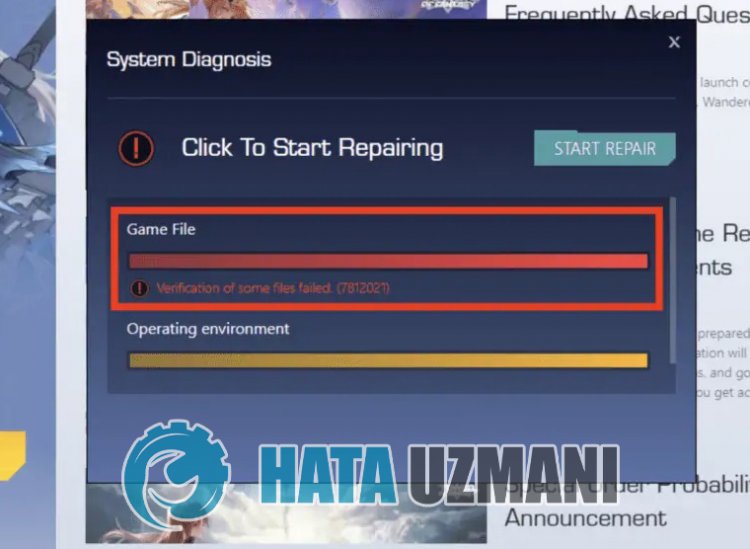
Lỗi này thường do các tệp trò chơi được lưu trên đĩa bạn đã chọn, chiếm không đủ dung lượng trên đĩa của bạn. Tất nhiên, chúng ta có thể gặp lỗi như vậy không chỉ vì vấn đề này, mà còn do nhiều vấn đề. Có thểliệt kê các lý do có thể gặp phải sự cố Mã lỗi Tower of Fantasy 7812021 như sau:
- Chương trình chống vi-rút có thể đang chặn chương trình này.
- Bạn có thể không có đủ đĩa.
- Có thể có sự cố với trình điều khiển đồ họa.
Những lý do đượcliệt kê ở trên có thể khiến chúng tôi gặp phải sự cố như vậy. Đối với vấn đề này, chúng tôi sẽ cố gắng giải quyết vấn đề bằng cách cho bạn biết một số gợi ý.
Cách sửa mã lỗi Tower of Fantasy 7812021
Để khắc phục lỗi này, bạn có thể tìm giải pháp cho vấn đề bằng cách làm theo các đề xuất bên dưới.
1-) Kiểm tra không gian lưu trữ
Nếu máy tính của bạn không đáp ứng các yêu cầu hệ thống sau, bạn có thể gặp phải các sự cố như vậy. Đối với điều này, điều quan trọng là bạn phải tuân theo các yêu cầu hệ thống tối thiểu và được đề xuất.
Yêu cầu hệ thống tối thiểu
- Hệ điều hành: Windows 7 SP1 64-bit
- Bộ xử lý: Intel Core i5 hoặc tương đương
- Bộ nhớ: RAM 8GB
- Card màn hình: NVIDIA GeForce GT 1030
- DirectX: Phiên bản 11
- Bộ nhớ: 25 GB dung lượng khả dụng
Yêu cầu hệ thống được đề xuất
- Hệ điều hành: Windows 10 64-bit
- Bộ xử lý: Intel Core i7
- Bộ nhớ: RAM 16 GB
- Cạc đồ họa: NVIDIA GeForce GT 1060 6GB
- DirectX: Phiên bản 12
- Bộ nhớ: 30 GB dung lượng khả dụng
2-) Tắt chương trình chống vi-rút
Tắt bất kỳ chương trình chống vi-rút nào bạn sử dụng hoặc xóa hoàn toàn khỏi máy tính của bạn. Nếu bạn đang sử dụng Bộ bảo vệ Windows, hãy tắt nó. Đối với điều này;
- Nhập " bảo vệ chống vi-rút và mối đe dọa " vào màn hình bắt đầu tìm kiếm và mở nó.
- Sau đó, nhấp vào " Quản lý cài đặt ".
- Chuyển tính năng Bảo vệ trong thời gian thực thành " Tắt ".
Sau đó, hãy tắt tính năng bảo vệ tệp đòi tiền chuộc khác.
- Mở màn hình bắt đầu tìm kiếm.
- Mở màn hình tìm kiếm bằng cách nhập Cài đặt bảo mật Windows .
- Nhấp vào tùy chọn Bảo vệ khỏi mối đe dọa và vi rút trên màn hình mở ra.
- Nhấp vào tùy chọn Bảo vệ Ransomware trong trình đơn.
- Tắt Quyền truy cập thư mục được kiểm soát trên màn hình mở ra.
Sau khi thực hiện thao tác này, chúng tôi cần thêm các tệp trò chơi Tower of Fantasy làm ngoại lệ.
- Nhập " bảo vệ chống vi-rút và mối đe dọa " vào màn hình bắt đầu tìm kiếm và mở nó.
- Cài đặt chống vi-rút và mối đe dọa , chọn Quản lý cài đặt , sau đó trong Loại trừ Loại trừ, chọn thêm hoặc xóa .
- Chọn Thêm một loại trừ, sau đó chọn thư mục trò chơi Tower of Fantasy được lưu vào đĩa của bạn.
Sau quá trình này, hãy đóng hoàn toàn trò chơi Tower of Fantasy với sự trợ giúp của người quản lý tác vụ và cố gắng chạy lại trò chơi Tower of Fantasy. Nếu sự cố vẫn tiếp diễn, hãy chuyển sang đề xuất tiếp theo của chúng tôi.
3-) Tắt Ngăn chặn Thực thi Dữliệu (DEP)
Để bảo vệ dữliệu trong bộ nhớ khỏi phần mềm độc hại, chúng tôi có thể tắt tính năng bảo vệ bằng cách sử dụng plugin DEP.
- Trong màn hình bắt đầu tìm kiếm, hãy nhập " Điều chỉnh giao diện và hiệu suất của Windows " và mở nó.
- Bật " Ngăn chặn thực thi dữliệu " trong menu.
- Chọn " Bật DEP cho tất cả các chương trình và dịch vụ Windows ngoại trừ những chương trình và dịch vụ tôi đã chọn " trên màn hình mở ra.
- Nhấp vào nút " Thêm " bên dưới để chọn trò chơi Tower of Fantasy và nhấp vào nút " Áp dụng ".
4-) Kiểm tra Khung trò chơi
Việc thiếu khung trò chơi trên máy tính của bạn có thể tạo ra nhiều lỗi khác nhau trong trò chơi. Do đó, máy tính của bạn phải có các ứng dụng DirectX, .NET Framework, VCRedist.
- Nhấp để tải xuống .NET Framework hiện tại.
- Nhấp để Tải xuống VCRedist Hiện tại. (x64)
- Nhấp để Tải xuống Danh sách VCR đã cập nhật. (x86)
- Nhấp để Tải xuống DirectX Hiện tại.
Sau khi thực hiện cập nhật, bạn có thể khởi động lại máy tính của mình và chạy trò chơi và kiểm tra xem sự cố vẫn tiếp diễn.
5-) Công cụ sửa chữa đồ họa
Có thông báo rằng một số người dùng đã giải quyết được lỗi này bằng cách tận dụng các tính năng của DirectX. Chúng ta có thể tìm ra giải pháp cho vấn đề bằng cách làm theo gợi ý này. Đầu tiên, hãy kiểm tra xem công cụ đồ họa đã được cài đặt trên hệ điều hành Windows chưa. Trước khi bắt đầu quá trình này, nếu trò chơi của bạn đang mở, bạn nên đóng nó hoàn toàn.
- Sử dụng tổ hợp phím " Windows + I " để mở cài đặt Windows.
- Nhấp vào " Ứng dụng " trong trình đơn thả xuống.
- Nhấp vào " Tính năng tùy chọn " trong trình đơn Ứng dụng.
- Sau đó, tìm kiếm " Công cụ đồ họa " trên màn hình mở ra. Nếu plugin chưa được cài đặt trên hệ thống của bạn, bạn có thể thêm plugin bằng cách nhấp vào " Thêm tính năng ".

Sau quá trình này, chúng tôi sẽ cần mở các tính năng DirectX.
- Nhập " Run " vào màn hình bắt đầu tìm kiếm và mở nó.
- Nhập " dxcpl " trên màn hình mở ra và nhấn enter.
- Nhấp vào tùy chọn " Chỉnh sửa danh sách " trong cửa sổ mở ra.
- Nhấp vào ba dấu chấm trên màn hình mở ra và thêm đường dẫn chương trình " QRSL.exe " và " tof_launcher.exe " tương ứng và nhấn " OK ".
- Sau quá trình này, hãy thay đổi tùy chọn " Giới hạn mức tính năng " trong " Cài đặt thiết bị " thành " 11_1 ".
- Sau quá trình này, hãy bật tùy chọn " Buộc bật " trong " Lớp gỡ lỗi 3d / DXGI trực tiếp " và chọn " Tắt nâng cấp mức tính năng " > Kích hoạt tùy chọn "và nhấn nút" Áp dụng ".

Sau quá trình này, bạn có thể kiểm tra xem sự cố vẫn tiếp diễn.
6-) Khởi động lại thiết bị của bạn
Việc hủy xác minh tệp trò chơi có thể xảy ra với bất kỳ chương trình nào chạy trong nền bị chặn hoặc hệ điều hành của bạn không hoạt động bình thường. Đối với điều này, bạn có thể loại bỏ sự cố bằng cách khởi động lại thiết bị của mình và xóa bộ nhớ cache.
Vâng, thưa các bạn, chúng tôi đã giải quyết được vấn đề của mình dưới tiêu đề này. Nếu sự cố vẫn tiếp diễn, bạn có thể hỏi về bất kỳ lỗi nào bạn gặp phải bằng cách truy cập nền tảng FORUM của chúng tôi.
![Làm cách nào để khắc phục lỗi Máy chủ YouTube [400]?](https://www.hatauzmani.com/uploads/images/202403/image_380x226_65f1745c66570.jpg)


















